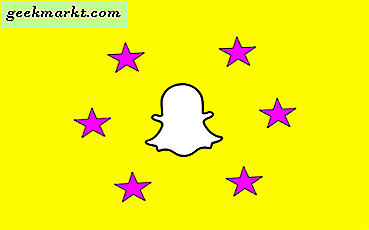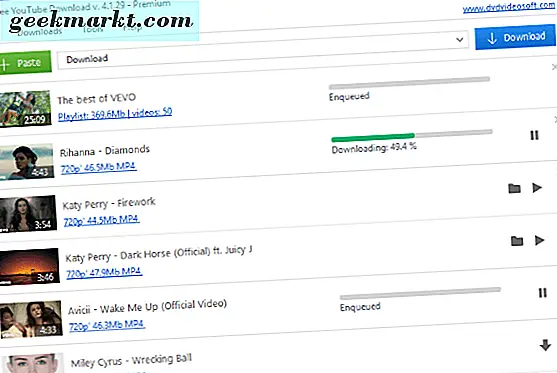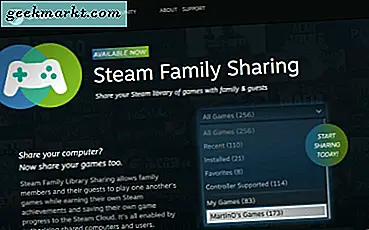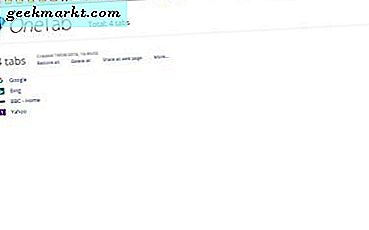
Google Chrome har ikke særlig omfattende tabstyringsindstillinger til gruppering af faner. Men når du har mange faner åbne i browseren, ville det være praktisk, hvis du kunne organisere dem lidt bedre. Dette er nogle få udvidelser, du kan gruppere Chrome's sidefaner med.
dossier
For det første skal du tjekke udvidelsen til Dossier for Google Chrome. Dette er en af de bedste udvidelser, du kan gruppere sidefaner med. Åbn denne side for at tilføje Dossier til Chrome, og så finder du en Dossier- knap på værktøjslinjen, som du kan trykke for at åbne tabulisten nedenfor.

Det viser dig en liste over alle de åbne faner i det aktive Chrome-vindue. Nu kan du pakke udvalgte faner i grupper. Klik på et par af de faner, der er anført der, for at vælge dem. Tryk på knappen Bundle Tabs for at gruppere dem som vist nedenfor.

En ny fane åbnes med alle de faner, du valgte for den gruppe, der er angivet på den. Du kan åbne en side derfra ved at klikke på linket ved siden af den. Du kan nu bruge denne udvidelse til at organisere åbne faner i grupper. Du kan for eksempel vælge alle sidefaner, der er åbne fra samme websted, og derefter gruppere dem sammen.
Der er et par muligheder, du kan vælge fra fanebladet Grupperet. Du kan vælge en Restore Tabs- knap for hurtigt at genåbne alle de faner, du har grupperet. Eller vælg Slet denne liste for at slette fanegruppen og luk alle fanerne i den.
Kopier til udklipsholder er en anden praktisk mulighed, du kan vælge. Tryk på den knap for at kopiere de webadresser, der er angivet i gruppen, til Udklipsholderen. Tryk derefter på Ctrl + V for at indsætte URL-listen i en teksteditor som nedenfor. Hvis du skal inkludere en liste over hyperlinks i et dokument, vil denne mulighed være nyttig.

OneTab
OneTab er ikke helt det samme som Dossier. Dette er en udvidelse, der grupperer alle dine åbne sider i en enkelt fane. Ved at gøre det reducerer det kraftigt deres RAM-brug. Tilføj det til Chrome fra denne side.
Når du er blevet tilføjet til Chrome, finder du en OneTab- knap på værktøjslinjen. Åbn et par sider faner i din browser, og tryk derefter på den knap. Det fjerner alle fanerne fra fanebladet og grupperer dem i en som i skuddet lige nedenfor.

Alle fanerne er nu opført der. Du kan klikke på deres hyperlinks for at genåbne dem i browseren. Således er flere faner effektivt blevet grupperet i en.
Nu kan du tilføje flere fanegrupper til fanen OneTab ved at åbne et nyt sæt sider i browseren og trykke på udvidelsens knap på værktøjslinjen igen. Det vil så flette alle de åbne sider i en anden gruppe af faner på OneTab siden som vist nedenfor. Det betyder at du nu kan flytte fanerne fra en af grupperne til en anden. Venstre-klik og træk en side fra en fane gruppe til en anden.

Vælg Mere ... og Lås denne fanegruppe for at låse en gruppe af faner. Derefter kan du åbne sider opført på fanen OneTab uden at fjerne dem fra den låste gruppe. Med denne låsemuligheder kan du effektivt oprette en ny liste over bogmærkewebsteder og gruppere webstederne i alternative kategorier som sport, software osv.
Grupper dine faner
Grupper dine faner er en anden udvidelse, du kan gruppere faner med. Dette er udvidelsens side, hvorfra du kan føje det til Chrome. Derefter kan du trykke på en gruppe dine faner- knap på værktøjslinjen for at gruppere åbne sidefaner.
Denne gruppe åbner sidefaner fra det samme website domæne, alle søgeresultatsider og inaktive faner, der ikke er valgt efter et par timer. Så åbner et par sider fra samme websted, og tryk derefter på knappen. Det vil gruppere alle sider fra samme websted til en fane som vist nedenfor.

Du kan nu åbne en side fra denne fane ved at klikke på sit hyperlink. Eller du kan trykke på Åbn alle links i den nuværende vindueknap for at genåbne alle grupperede faner. Under det er der en Åbn alle links i nyt vindue, der åbner de grupperede faner i det nye Google Chrome-vindue.
Højreklik på knappen Grupper dine faner, og vælg Valg for at åbne fanen Indstillinger nedenfor. Der kan du konfigurere, hvordan udvidelsen grupperer fanerne. Hvis du f.eks. Grupperer fanerne lige efter deres domæne, skal du klikke på gruppesøgningsresultaterne og gruppere sjældent brugte faneblade, så de ikke er markeret. 
Tabs Outliner
Tabs Outliner er et andet stort faneværktøj til gruppering af faner. Gå over til denne side, og tryk på knappen + ADD TO CHROME der for at tilføje denne udvidelse til Chrome. Derefter kan du trykke på Tabs Outliner- knappen for at åbne vinduet lige under.

Dette er et separat vindue, der viser alle de faner, du har åbnet i Google Chrome med et hierarkisk træformat. Du kan klikke på +/- knapperne til venstre for at udvide eller kollapse tabulentræerne. Dobbeltklik på en side der for at aktivere det i browservinduet, eller du kan klikke på X til højre for at lukke fanerne i Chrome.
Tab Outliner har ret omfattende muligheder, men den mest interessante for os er gruppen (Save Window) . Det er en mulighed, som du grupperer faner i Chrome i separate gemte vinduer. Som det også sparer, sparer grupperne, kan du altid åbne dem igen fra vinduet Tab Outliner.
Vælg denne indstilling ved at flytte markøren nederst i venstre hjørne af vinduet Tab Outliner. Det åbner boksen i snapshotet nedenfor. Det indeholder knappen Group (Save Window) på den.

Tryk på den knap for at tilføje en ny gruppe til tabulatortræet som vist nedenfor. Træk og slip Chrome faneblade i fanebladet Outliner-vinduet ind i gruppen. Dobbeltklik derefter på gruppetitel på fanebladet Vinduet Outliner for at åbne et separat Chrome-vindue, der indeholder alle fanerne i gruppen.

For at redigere titlerne på grupperne, vælg dem og klik derefter på blyantikonet. Det åbner tekstboksen i snapshot nedenfor. Derefter kan du indtaste en ny titel for fanegruppen. Da det gemmer grupperne, giver dette dig en hurtig måde at åbne flere websider på i din browser.

Du kan finde yderligere oplysninger om denne udvidelse ved at trykke på ? knappen på indstillingspanelet nederst til venstre på vinduet. Det vil åbne en hurtig guide til udvidelsen, som også indeholder hyperlinks til video-øvelser.
Disse er et par af de store fanebladet administrationsudvidelser til Google Chrome. Med dem kan du effektivt gruppere dine åbne sidefaner sammen. Som Tab Outliner, OneTab, Group Your Tabs og Dossier gemmer disse fanegrupper, kan de også være nyttige bookmarking værktøjer.